Provi a inserire un'unità DVD per installare i driver e mostra un "Impossibile caricare il driver del monitor hardware"errore nel tuo PC Windows 10 che ti impedisce di installare i driver. È un errore abbastanza comune e di solito si verifica nelle schede madri MSI perché la maggior parte dei DVD/CD (per i driver installazione) sono dotati di schede madri e monitor che aiutano gli utenti a installare i driver necessari, convenientemente. Fortunatamente, ci sono alcune soluzioni che possono aiutarti a correggere l'errore "Impossibile caricare il driver del monitor hardware" nel tuo PC Windows 10. Vediamo come.
Metodo 1: disattivare l'applicazione della firma del conducente
Driver Signature Enforcement di Microsoft è un programma noto per proteggere il tuo sistema dall'installazione driver danneggiati, corrotti o dannosi che possono causare incongruenze nel sistema portando a diversi errori. È possibile che questo programma stia bloccando i driver che stai tentando di installare utilizzando il DVD ed è per questo che vedi l'errore. Ecco come disattivare il modulo:
Passo 1: Fare clic con il tasto destro su Inizio menu e selezionare Correre per aprire il Esegui comando.

Passo 2: genere cmd nel Esegui comando casella di ricerca e premere Ctrl + Maiusc + Invio tasti insieme sulla tastiera per aprire Prompt dei comandi in modalità elevata.

Passaggio 3: Nel Prompt dei comandi (amministratore), eseguire il comando seguente hit accedere:
bcdedit.exe /set nointegritychecks on
Ciò disabiliterà il modulo di imposizione della firma del driver e i controlli di integrità che esegue.
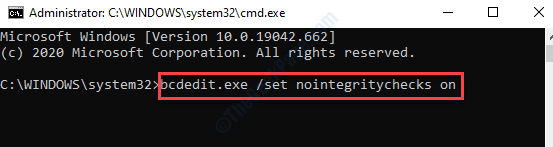
Passaggio 4: Ora puoi procedere con l'installazione del driver utilizzando il DVD. Una volta fatto, apri di nuovo il Prompt dei comandi (amministratore) come mostrato nella finestra Passi 1 e 2ed eseguire il comando seguente per abilitare nuovamente il programma di imposizione della firma del driver e premere accedere:
bcdedit.exe /setnointegritychecks off
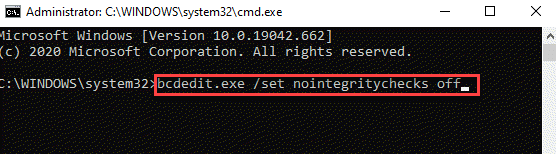
Metodo 2: aggiorna il driver della scheda grafica
Prima di scaricare manualmente il driver dal sito Web del fornitore, è necessario conoscere il tipo di sistema e il modello della scheda grafica. Vediamo come scoprire i dettagli:
Passo 1: premi il Vinci + R tasti insieme sulla tastiera per aprire il Esegui comando.
Passo 2: genere dxdiag nel Esegui comando casella di ricerca e premi accedere.
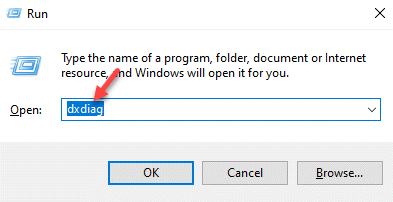
Passaggio 3: Nel Strumento di diagnostica DirectX finestra, sotto il Sistema scheda, vai a Informazioni di sistema sezione.
Prendi nota del Sistema operativo dettagli.
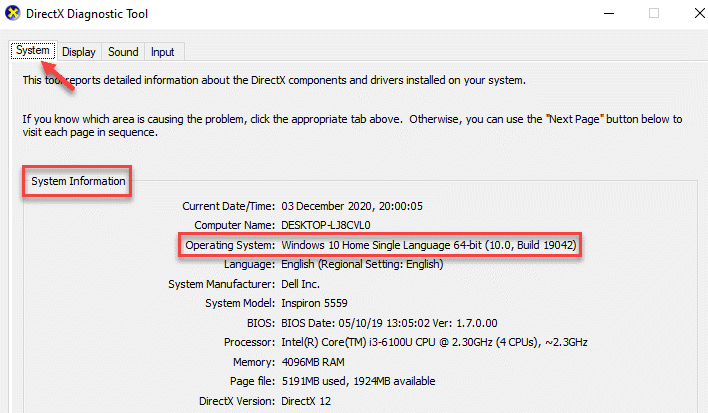
Passaggio 4: Ora vai su Schermo scheda e sotto Dispositivo, annota il Nome e il Produttore dettagli.
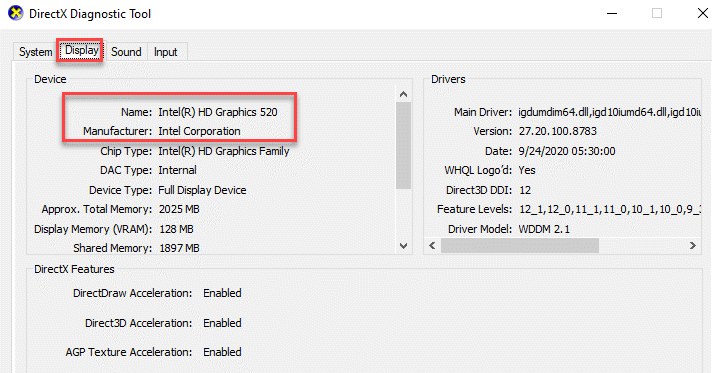
Passaggio 5: Ora, visita il sito Web del produttore e scarica i driver richiesti in base al tipo di sistema e al modello della scheda grafica. Salvalo nella posizione desiderata.
Passaggio 6: Apri il Esegui comando nello stesso modo mostrato nel passaggio 1.
Passaggio 7: Nel Esegui comando casella di ricerca, digitare devmgmt.msc e premi ok aprire Gestore dispositivi.
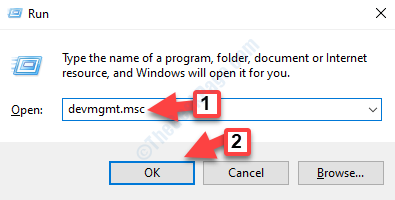
Passaggio 8: Nel Gestore dispositivi finestra, espandere il Adattatori per display sezione, fare clic con il pulsante destro del mouse sulla scheda grafica e selezionare Aggiorna driver.
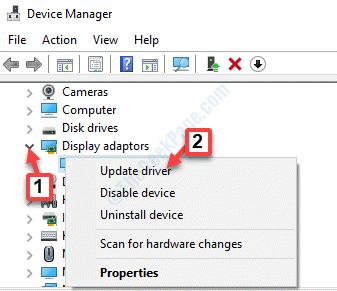
Passaggio 9: Nel Aggiorna driver finestra a comparsa, selezionare Sfoglia il mio computer per i driver.
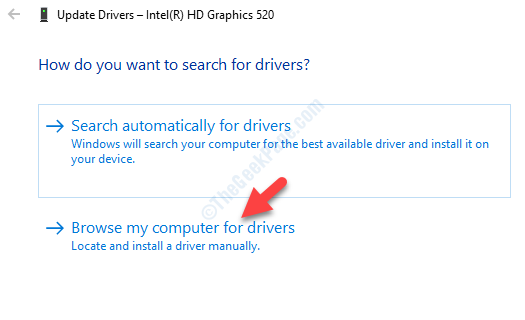
Passaggio 10: Successivamente, puoi andare su Cerca i conducenti in questa posizione sezione e clicca su Navigare.
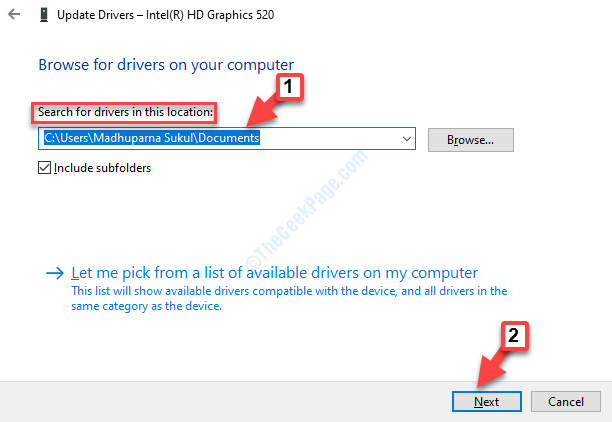
Passaggio 11: Nel Sfoglia per cartella pop up, seleziona la cartella in cui hai salvato la scheda grafica scaricata.
Quindi fare clic su ok.
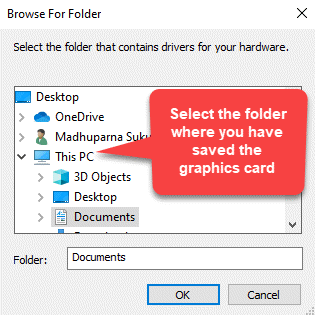
Passaggio 12: Clic Il prossimo per procedere con l'installazione del driver.
In alternativa, puoi anche scegliere tra i driver disponibili come mostrato di seguito.
Passo 1: Puoi cliccare su Fammi scegliere da un elenco di driver disponibili sul mio computer.
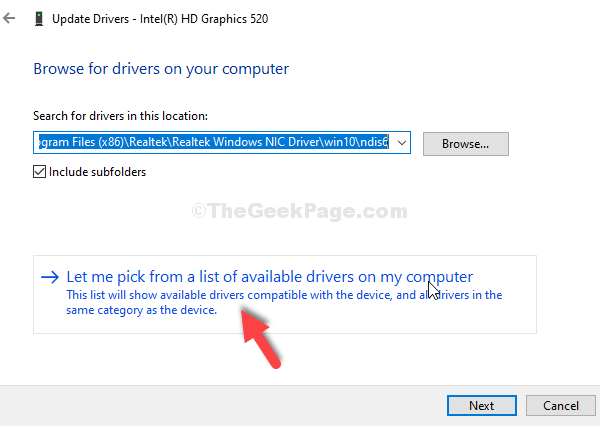
Passo 2: Quindi, seleziona la casella accanto a Mostra hardware compatibile e selezionare il driver che si desidera installare e fare clic su Il prossimo.

Una volta aggiornato il driver, riavvia il PC e ora puoi installare i driver utilizzando il DVD senza visualizzare l'errore.
Metodo 3: installare il driver all'interno di un account amministratore
Poiché il messaggio di errore dice: "Impossibile caricare il driver del monitor hardware: questo programma deve essere eseguito come amministratore", sarebbe meglio installare il driver utilizzando un account amministratore. Per fare ciò, puoi abilitare l'account amministratore di Windows integrato. Vediamo come..
Passo 1: Fare clic con il tasto destro del mouse su Inizio menu e selezionare Correre per aprire il Esegui comando.

Passo 2: genere cmd nel Esegui comando campo di ricerca e premere Ctrl + Maiusc + Invio insieme sulla tastiera per aprire il Prompt dei comandi in modalità elevata.

Passaggio 3: Nel Prompt dei comandi (amministratore), digita il comando seguente e premi accedere:
amministratore utente di rete /attivo: sì
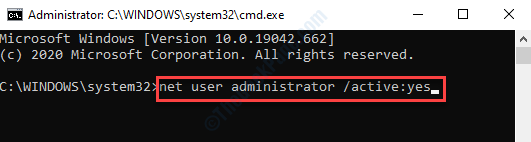
Al termine, esci dal prompt dei comandi e riavvia il PC. È quindi possibile accedere all'account amministratore e continuare a installare i driver.
In alternativa, invece di utilizzare il DVD, puoi scaricare subito i driver dal sito Web del produttore. Tuttavia, se nessuno dei metodi precedenti funziona, è possibile eseguire un'installazione pulita di Windows utilizzando a supporto di installazione di Windows 10 avviabile.
Prima di installare la nuova versione di Windows, assicurati di eseguire il backup del computer in modo da non perdere programmi o dati durante il processo.


